CentOS 系统光纤连接存储的多路径配置及使用方法
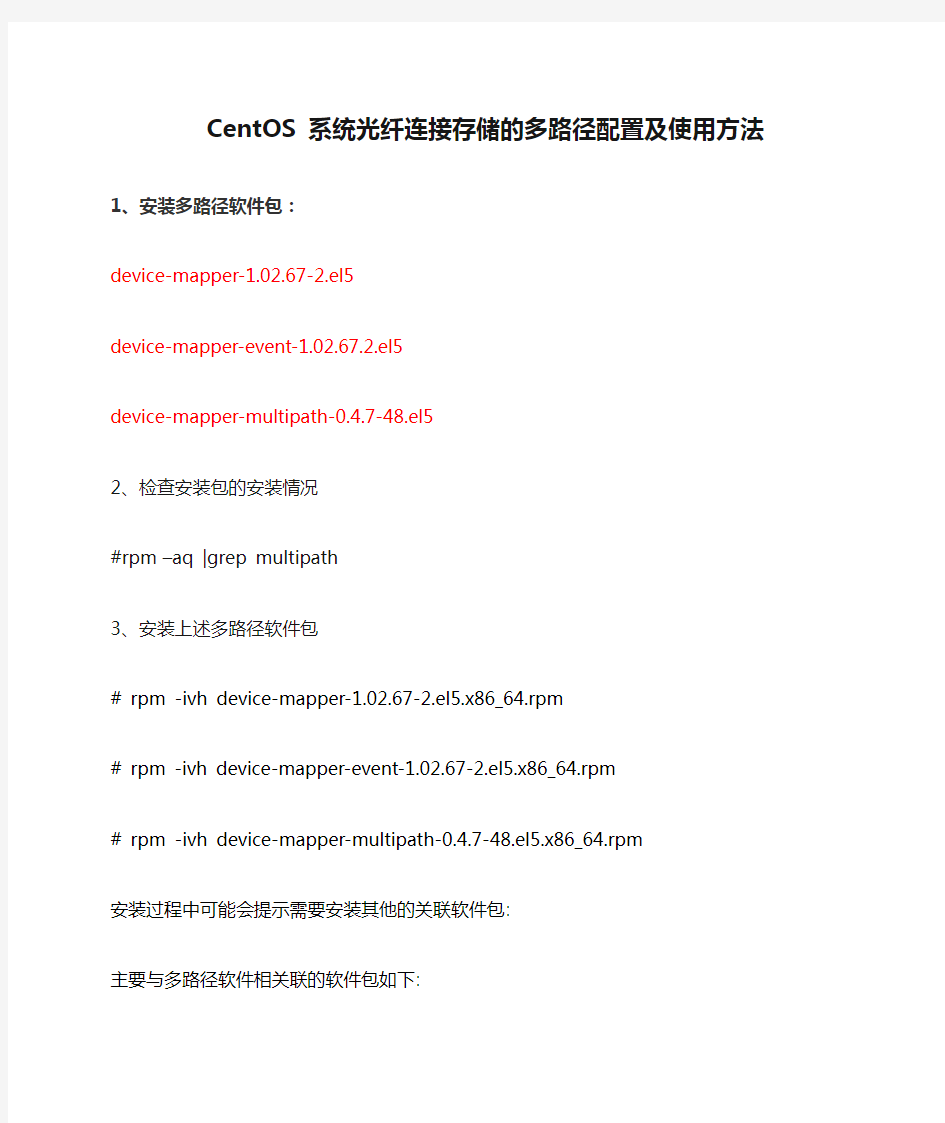
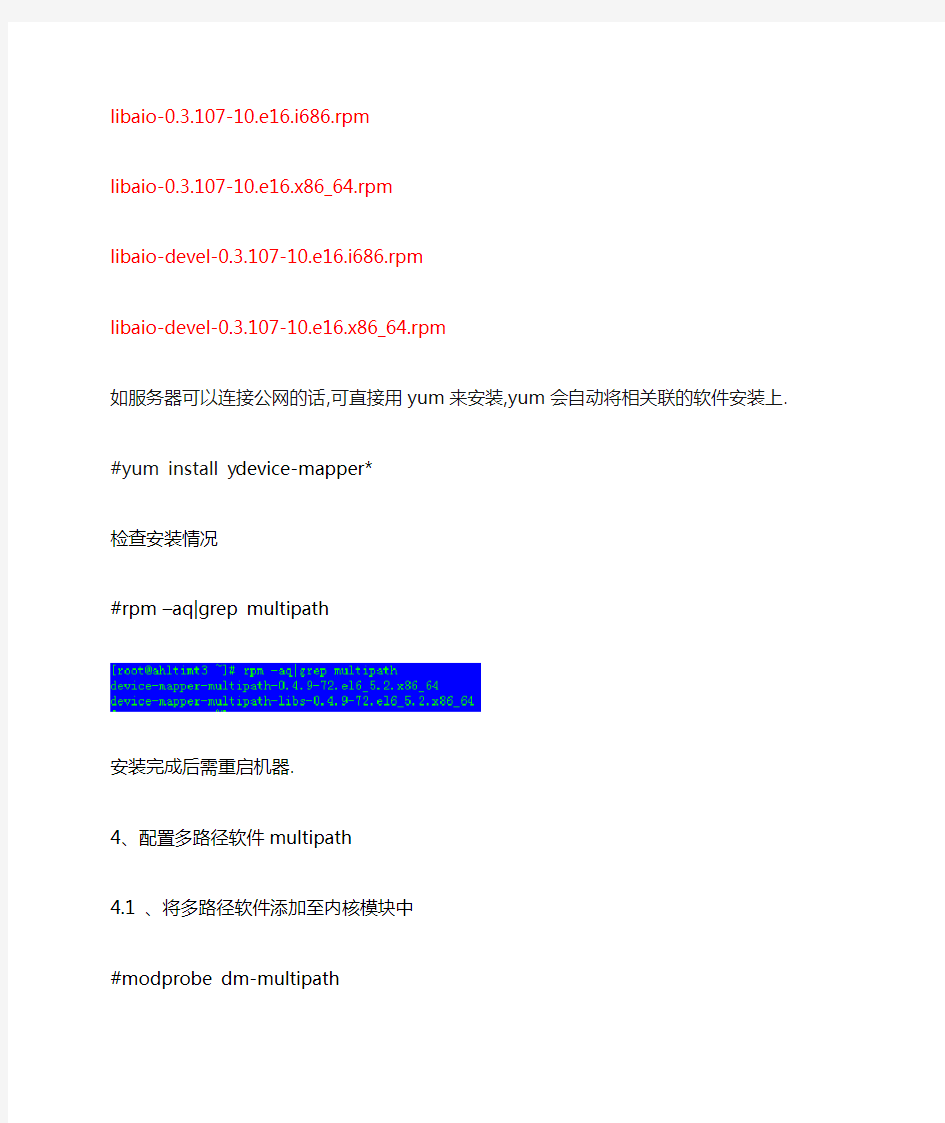
CentOS 系统光纤连接存储的多路径配置及使用方法1、安装多路径软件包:
device-mapper-1.02.67-2.el5
device-mapper-event-1.02.67.2.el5
device-mapper-multipath-0.4.7-48.el5
2、检查安装包的安装情况
#rpm –aq |grep multipath
3、安装上述多路径软件包
# rpm -ivh device-mapper-1.02.67-2.el5.x86_64.rpm
# rpm -ivh device-mapper-event-1.02.67-2.el5.x86_64.rpm
# rpm -ivh device-mapper-multipath-0.4.7-48.el5.x86_64.rpm
安装过程中可能会提示需要安装其他的关联软件包:
主要与多路径软件相关联的软件包如下:
libaio-0.3.107-10.e16.i686.rpm
libaio-0.3.107-10.e16.x86_64.rpm
libaio-devel-0.3.107-10.e16.i686.rpm
libaio-devel-0.3.107-10.e16.x86_64.rpm
如服务器可以连接公网的话,可直接用yum来安装,yum会自动将相关联的软件安装上.
#yum install y device-mapper*
检查安装情况
#rpm –aq|grep multipath
安装完成后需重启机器.
4、配置多路径软件multipath
4.1 、将多路径软件添加至内核模块中
#modprobe dm-multipath
#modprobe dm-round-robin
检查内核添加情况
#lsmod |grep multipath
4.2、将多路径软件multipath设置为开机自启动
#chkconfig --level 2345 multipathd on
检查
#chkconfig --list|grep multipathd
启动multipath服务
#service multipathd restart
4.3、配置multipath软件, 编辑/etc/multipath.conf
注意:默认情况下, /etc/multipath.conf是不存在的,需要做如下准备工作:
4.3.1 、cd至/sbin下,用如下命令生成multipath.conf文件:
#mpathconf --enable --find_multipaths y --with_module y --with_chkconfig y
4.3.2、查看并获取存储分配给服务器的逻辑盘lun的wwid信息
#more /etc/multipath/wwids
编辑/etc/multipath.conf,编辑multipath的配置文件时,可将自动生成的multipath.conf保留,重新vim个新的multipath文件.
#vim /etc/multipath.conf
[root@ahltimt3 ~]# vim /etc/multipath.conf
defaults {
find_multipaths yes
user_friendly_names no
}
blacklist { #-------黑名单项:即不使用多路径的硬盘,如服务器本地盘等wwid 3600508b1001c5ae72efe1fea025cd2e5 #-------不使用多路径的本地盘wwid号
devnode "^hd[a-z]" #--------不使用多路径的本地盘hd名称
}
multipaths { #---使用多路径软件项
multipath { #---单块存储盘配置,如有多块存储盘,如多个multipath{}配置wwid 360050763008181d6d000000000000021#---使用多路径的存储盘wwid号
alias IBMStorage001#该存储盘多路径后的别名
path_grouping_policy multibus
path_selector "round-robin 0"
failback manual
rr_weight priorities
no_path_retry 5
}
multipath {
wwid 360050763008181d6d000000000000022
alias IBMStorage002
path_grouping_policy multibus
path_selector "round-robin 0"
failback manual
rr_weight priorities
no_path_retry 5
}
}
devices {
device {
vendor "IBM" #---存储厂家名称
product "V5000" #---存储产品型号
path_grouping_policy multibus
getuid_callout "/lib/udev/scsi_id --whitelisted --device=/dev/%n"
path_checker readsector0
path_selector "round-robin 0"
hardware_handler "0"
failback 15
rr_weight priorities
no_path_retry queue
}
}
保存文件后退出.
4.4、启动multipath配置
#multipath –v2
由上图可看出,名称为IBMStorage015的逻辑盘的wwid号为360050763008181d6d000000000000001,产品型号为IBM2145,该逻辑盘大小为200G,共4条链路,每条链路的状态均为running的,即4条链路均正常.(图中环境为存储双控制器---双SAN---服务器双HBA卡,当存储划分一个lun逻辑盘给服务器后,服务器因为一个lun逻辑盘多条链路的原因会在系统中生成4块相同的wwid号的逻辑盘,这样就给系统的使用带来不便,故需要引入多路径软件.当然多路径软件最主要是为了安全,即4条链路中的某一条两条三条出现故障的情况,仍然不影响系统的使用)
查看、检查多路径情况
# multipath -l|more
启用multipath配置后,会在/dev/mapper下生成多路径逻辑盘
#cd /dev/mapper
#ll
至此,多路径multipath配置完成
5、LVM使用和管理多路径逻辑盘
5.1、fdisk 磁盘分区
由上述图中环境可知,单块逻辑盘大小为200G,若需要使用小于200G时,需要将这200G进行fdisk分区,即上图中的p1(分成多块时,会有p2、p3…)
#fdisk /dev/mapper/IBMStorage004
[root@ahltimt3 mapper]# fdisk /dev/mapper/IBMStorage004
Device contains neither a valid DOS partition table, nor Sun, SGI or OSF disklabel
Building a new DOS disklabel with disk identifier 0xe24e10c0.
Changes will remain in memory only, until you decide to write them.
After that, of course, the previous content won't be recoverable.
Warning: invalid flag 0x0000 of partition table 4 will be corrected by w(rite)
WARNING: DOS-compatible mode is deprecated. It's strongly recommended to
switch off the mode (command 'c') and change display units to
sectors (command 'u').
Command (m for help): n #-----新建分区
Command action
e extended
p primary partition (1-4)
p #----分区类型为主分区
Partition number (1-4): 1 #-----分区号即p?号
First cylinder (1-26108, default 1): 1 #----分区在逻辑盘的开始块号
Last cylinder, +cylinders or +size{K,M,G} (1-26108, default 26108): 26108#----分区在逻辑盘的结束块号
Command (m for help): t #----编辑分区类型
Selected partition 1
Hex code (type L to list codes): 8e #----8e为linux使用的逻辑卷类型(查看所有类型可L查看) Changed system type of partition 1 to 8e (Linux LVM)
Command (m for help): p #-----查看刚刚分区的类型信息
Disk /dev/mapper/IBMStorage004: 214.7 GB, 214748364800 bytes
255 heads, 63 sectors/track, 26108 cylinders
Units = cylinders of 16065 * 512 = 8225280 bytes
Sector size (logical/physical): 512 bytes / 512 bytes
I/O size (minimum/optimal): 512 bytes / 512 bytes
Disk identifier: 0xe24e10c0
Device Boot Start End Blocks Id System
/dev/mapper/IBMStorage004p1 1 26108209712478+ 8e Linux LVM
Command (m for help): w #-----保存后退出
The partition table has been altered!
Calling ioctl() to re-read partition table.
WARNING: Re-reading the partition table failed with error 22: Invalid argument.
The kernel still uses the old table. The new table will be used at
the next reboot or after you run partprobe(8) or kpartx(8)
Syncing disks.
#cd /dev/mapper
#ll
此图中多出一个IBMStrage004p1
5.2、创建物理卷
#pvcreate /dev/mapper/IBMStorage004p1
5.3、创建卷组
#vgcreate vgdata002 /dev/mapper/IBMStorage004p1
5.4、创建逻辑卷
#lvcreate -L 100G -n lv_data002 vgdata002
5.5、格式化逻辑卷
# mkfs.ext4 /dev/vgdata002/lv_data002
#mount /dev/vgdata002/lv_data002 /wjshtest
说明:使用lvm管理逻辑盘后,即可在线对VG、LV等的在线增加/减少等操作。参考命令有:
#vgextend vgdata002 /dev/mapper/IBMStorage003p1 ----扩展卷组(将物理卷IBMStorage003p1添加到vgdata002) #lvextend -L +20G /dev/vgdata2/lvdata2 -----扩展逻辑卷(增加20G)
#lvreduce -L -20G /dev/vgdata2/lvdata2 -----缩小逻辑卷(减少20G)
#resize2fs -p /dev/mapper/vgmedia-lv_media ------扩展文件系统
多路径软件的命令可用#multipath –help查看.
网络yum源配置
RedHat Linux Enterprise 6 yum 配置 redhat6 yum 配置 首先,rhel6系统安装的时候其实已经有yum了,只是因为如果用官方的网站更新的话除非你是用钱买的.否则它会提示注册之类的。所以只要把 yum的更新地址改成开源的就行了。而限定yum更新地址的文件在/etc/yum.repos.d/ 建立新的配置文件: [root@killgoogle ~]# cd /etc/yum.repos.d [root@killgoogle ~]# touch rhel-debuginfo.repo [root@killgoogle ~]# touch mirrors-rpmforge [root@killgoogle ~]# touch rpmforge.repo 往新的配置文件写东西: [root@killgoogle ~]#vi rhel-debuginfo.repo [base] name=CentOS-5 - Base #mirrorlist=$releasever5&arch=$basearch& repo=os #baseurl=$releasever/os/$basearch/ baseurl=$basearch/ gpgcheck=1 gpgkey= #released updates [update] name=CentOS-5 - Updates #mirrorlist=$basearch&repo=updates baseurl=$basearch/ gpgcheck=1 gpgkey= #packages used/produced in the build but not released [addons] name=CentOS-5 - Addons #mirrorlist=$basearch&repo=addons baseurl=$basearch/ gpgcheck=1 gpgkey= #additional packages that may be useful [extras] name=CentOS-5 - Extras #mirrorlist=$basearch&repo=extras baseurl=$basearch/ gpgcheck=1 gpgkey= #additional packages that extend functionality of existing packages [centosplus] name=CentOS-5 - Plus
多路径的配置与管理V2.0
多路径配置与管理
目录 1. 多路径概述 (1) 1.1 什么是多路径 (1) 1.2 业界的MPIO (1) 2. Windows Server 2008/2012 MPIO配置与管理 (1) 2.1 MPIO安装 (1) 3.2 MPIO配置 (5) 3.3 MPIO切换策略介绍 (13) 4. RedHat Linux MPIO配置与管理 (15) 4.1 多路径软件的安装 (15) 4.2 Multipath.conf配置文件解析 (16) 4.3 配置multipath.conf (19) 4.3.1 快速配置 (19) 4.3.2 高级配置 (19) 4.4 多路径管理 (24) 4.5 多路径磁盘的使用 (25) 5 各产品multipath.conf参数配置 (26) 5.1 INSPUR AS500G/E、AS520G/E (26) 5.1.1 Windows客户端 (26) 5.1.2 Linux客户端 (27) 6 Multipath Issues Troubleshooting (27) 6.1在群集中保持多路径设备名称一致 (27)
1. 多路径概述 1.1 什么是多路径 普通的电脑主机都是一个硬盘挂接到一个总线上,这里是一对一的关系。而到了有光纤组成的SAN环境,或者由iSCSI组成的IPSAN环境,由于主机和存储通过了光纤交换机或者多块网卡及IP来连接,这样的话,就构成了多对多的关系。也就是说,主机到存储之间的IO由多条路径可以选择。每个主机到所对应的存储可以经过几条不同的路径,如果是同时使用的话,I/O流量如何分配?其中一条路径坏掉了,如何处理?还有在操作系统的角度来看,每条路径,操作系统会认为是一个实际存在的物理盘,但实际上只是通向同一个物理盘的不同路径而已,这样在使用的时候,就给用户带来了困惑。多路径软件就是为了解决上面的问题应运而生的。 多路径管理MPIO(Multi-Path),对支持MPIO的存储设备,MPIO自动发现、配置和管理多个存储路径,提供IO高可靠性和负载均衡。MPIO方案的实现有三个部分组成,分别为存储系统部分、存储软件部分和操作系统部分。 多路径的主要功能就是和存储设备一起配合实现如下功能: 1.故障的切换和恢复 2.IO流量的负载均衡 3.磁盘的虚拟化 在RedHat和Suse的2.6内核中都自带了免费的多路径软件包,并且可以免费使用,同时也是一个比较通用的包,可以支持大多数存储厂商的设备,即使是一些不是出名的厂商,通过对配置文件进行稍作修改,也是可以支持并运行的很好的。 1.2 业界的MPIO 由于多路径软件是需要和存储在一起配合使用的,不同的厂商基于不同的操作系统,都提供了不同的版本。并且有的厂商,软件和硬件也不是一起卖的,如果要使用多路径软件的话,可能还需要向厂商购买license才行。,业界比较常见的MPIO功能软件有EMC 的PowerPath,IBM的SDD,日立的Hitachi Dynamic Link Manager和广泛使用的linux开源软件device-mapper。 2. Windows Server 2008/2012 MPIO配置与管理 2.1 MPIO安装 Windows Server 2008系统包含MPIO软件,不需要使用其它的MPIO软件。具体安装步
RHEL_ENTERPRISE_6.4_多路径软件multi-path配置操作手册
RHEL ENTERPRISE 6.4 多路径软件multi-path 配置操作手册
目录 一、什么是多路径 (1) 1.1 多路径的主要功能 (1) 1.2 UUID的作用及意义 (2) 二、Linux下multipath介绍 (2) 2.1 查看multipath是否安装 (2) 2.2 Linux下multipath需要以下工具包介绍 (2) 三、multipath在Redhat中的基本配置过程 (3) 3.1 安装和加载多路径软件包 (3) 3.2 设置开机启动 (4) 3.3 生成multipath配置文件 (4) 四、multipath 高级配置 (4) 4.1 获取存储设备的UUID/wwid和路径 (5) 4.2 配置/etc/multipath.conf 文件例子 (5) 4.3 关于:scsi_id (8) 五、multipath 基本命令 (8) 六、multipath.conf配置文件说明 (9) 七、对multipath磁盘的基本操作 (10) 八、使用multipath的一个例子 (12) 九、PV/VG/LV常用操作命令 (12) 十、使用udev配置固定iSCSI磁盘设备名称 (16)
一、什么是多路径 普通的电脑主机都是一个硬盘挂接到一个总线上,这里是一对一的关系。而到了有光纤组成的SAN 环境,或者由iSCSI组成的IPSAN环境,由于主机和存储通过了光纤交换机或者多块网卡及IP来连接,这样的话,就构成了多对多的关系。 也就是说,主机到存储可以有多条路径可以选择。主机到存储之间的IO由多条路径可以选择。每个主机到所对应的存储可以经过几条不同的路径,如果是同时使用的话,I/O流量如何分配?其中一条路径坏掉了,如何处理?还有在操作系统的角度来看,每条路径,操作系统会认为是一个实际存在的物理盘,但实际上只是通向同一个物理盘的不同路径而已,这样是在使用的时候,就给用户带来了困惑。多路径软件就是为了解决上面的问题应运而生的。 另外在linux中,同样的设备在重新插拔、系统重启等情况下,自动分配的设备名称并非总是一致的,它们依赖于启动时内核加载模块的顺序,就有可能导致设备名分配不一致。 1.1多路径的主要功能 多路径的主要功能就是和存储设备一起配合实现如下功能: 1.故障的切换和恢复 2.IO流量的负载均衡 3.磁盘的虚拟化 由于多路径软件是需要和存储在一起配合使用的,不同的厂商基于不同的操作系统,都提供了不同的版本。并且有的厂商,软件和硬件也不是一起卖的,如果要使用多路径软件的话,可能还需要向厂商购买license才行。 比如EMC公司基于linux下的多路径软件,就需要单独的购买license。好在,RedHat和Suse的2.6的内核中都自带了免费的多路径软件包,并且可以免费使用,同时也是一个比较通用的包,可以支持大多数存储厂商的设备,即使是一些不是出名的厂商,通过对配置文件进行稍作修改,也是可以支持并运行的很好的。
linux下多路径的介绍和安装配置
一、什么是多路径 普通的电脑主机都是一个硬盘挂接到一个总线上,这里是一对一的关系。而到了有光纤组成的SAN环境,或者由iSCSI组成的IPSAN环境,由于主机和存储通过了光纤交换机或者多块网卡及IP来连接,这样的话,就构成了多对多的关系。也就是说,主机到存储可以有多条路径可以选择。主机到存储之间的IO由多条路径可以选择。每个主机到所对应的存储可以经过几条不同的路径,如果是同时使用的话,I/O流量如何分配?其中一条路径坏掉了,如何处理?还有在操作系统的角度来看,每条路径,操作系统会认为是一个实际存在的物理盘,但实际上只是通向同一个物理盘的不同路径而已,这样是在使用的时候,就给用户带来了困惑。多路径软件就是为了解决上面的问题应运而生的。 多路径的主要功能就是和存储设备一起配合实现如下功能: 1.故障的切换和恢复 2.IO流量的负载均衡 3.磁盘的虚拟化 由于多路径软件是需要和存储在一起配合使用的,不同的厂商基于不同的操作系统,都提供了不同的版本。并且有的厂商,软件和硬件也不是一起卖的,如果要使用多路径软件的话,可能还需要向厂商购买license才行。比如EMC公司基于linux下的多路径软件,就需要单独的购买license。好在, RedHat和Suse的2.6的内核中都自带了免费的多路径软件包,并且可以免费使用,同时也是一个比较通用的包,可以支持大多数存储厂商的设备,即使是一些不是出名的厂商,通过对配置文件进行稍作修改,也是可以支持并运行的很好的。 二、Linux下multipath介绍,需要以下工具包: 在CentOS 5中,最小安装系统时multipath已经被安装,查看multipath是否安装如下: 1、device-mapper-multipath:即multipath-tools。主要提供multipathd和multipath 等工具和 multipath.conf等配置文件。这些工具通过device mapper的ioctr的接口创建和配置multipath设备(调用device-mapper的用户空间库。创建的多路径设备会在/dev /mapper中)。
CentOS系统光纤连接存储的多路径配置及使用方法
C e n t O S系统光纤连接存储的多路径配置及使用方法 1、安装多路径软件包: 2、检查安装包的安装情况 #rpm–aq|grepmultipath 3、安装上述多路径软件包 #? #?rpm?-ivh?devic 安装过程中可能会提示需要安装其他的关联软件包: 主要与多路径软件相关联的软件包如下: libaio libaio-devel- 如服务器可以连接公网的话,可直接用yum来安装,yum会自动将相关联的软件安装上. #yuminstally device-mapper* 检查安装情况 #rpm–aq|grepmultipath 安装完成后需重启机器. 4、配置多路径软件multipath 4.1、将多路径软件添加至内核模块中 #modprobedm-multipath #modprobedm-round-robin 检查内核添加情况 #lsmod|grepmultipath 4.2、将多路径软件multipath设置为开机自启动 #chkconfig--level2345multipathdon 检查 #chkconfig--list|grepmultipathd 启动multipath服务 #servicemultipathdrestart 4.3、配置multipath软件,编辑/etc/multipath.conf 注意:默认情况下,/etc/multipath.conf是不存在的,需要做如下准备工作: 4.3.1、cd至/sbin下,用如下命令生成multipath.conf文件: #mpathconf--enable--find_multipathsy--with_moduley--with_chkconfigy 4.3.2、查看并获取存储分配给服务器的逻辑盘lun的wwid信息 #more/etc/multipath/wwids 编辑/etc/multipath.conf,编辑multipath的配置文件时,可将自动生成的multipath.conf保留,重新vim 个新的multipath文件. #vim/etc/multipath.conf [root@ahltimt3~]#vim/etc/multipath.conf defaults{ find_multipathsyes user_friendly_namesno }
关于存储控制器的多路径机制(AA-ALUA-AP)
关于存储控制器的多路径机制 业界某些存储控制器支持ALUA多路径机制(或者说负载均衡技术),什么是ALUA多路径机制? ALUA即“Asymmetric Logical Unit Access(异步逻辑单元访问)”的缩写,它是前端控制器多路径机制之一。前端控制器多路径机制一定程度上决定存储的读写性能和可靠性,现有的前端控制器多路径机制可分为三大类:A/A:Symmetric Active/Acivie,对于特定的LUN来说,在它的路劲中,两个存储控制器的目标端口均处于主动/优化(active/optimized)状态。两个控制器之间实现高速互联的通讯,一个IO发到控制器端,两个控制器可同时参与处理;当一个控制器繁忙,系统不需要主机端的负载均衡软件参与就可以自动实现负载均衡。 ALUA:Asymmetric Active/Active,对于特定的LUN来说,在它的路径中,一个控制器的目标端口处于主动/优化(active/optimized)状态,另一个控制器的目标端口处于主动/非优化(active/unoptimized)状态。在某一个时刻,某个LUN只是属于某一个控制器,要想实现两边的负载均衡,就是将任务A扔给控制器A,将任务B扔给控制器B,对于同一个任务来说,任何时候只有一个控制器在控制。 A/P:Active/Passive,对于特定的LUN来说,在它的路径中,一个控制器的目标端口处于主动/优化(active/optimized)状态,另一个控制器的目标端口处于备用(standby)状态。其负载均衡及任务处理方式与ALUA类似。 Active/optimized、Active/unoptimized、Standby和Unavailable是目标端口的四种访问状态,在相应访问状态下,设备服务器(即阵列控制器)只能回应相应的命令标准(命令标准由ISO/IEC 14776-453文件Part 453:SPC-3制定),这就决定了在某一时刻是否可以通过某个目标端口访问逻辑单元。 目标端口的状态可以转换,目标端口从一个状态转换到另一个状态的过程称为过渡。 Active/optimized:目标端口有能力立即访问逻辑单元。 Active/unoptimized:只能回应相应的命令标准,可以过渡到Active/optimized。
本地yum源与网络yum源
本地yum源与网络yum源 通过下面的步骤,可以处理好本地yum源与网络yum源的关系:1.获取必要资源 首先去CentOS官网下载ISO镜像版的安装包 2.安装必要的软件 安装yum优先级管理插件: 在线安装: #yum install yum-plugin-priorities 离线安装: rpm-ivh yum-plugin-priorities-1.1.31-25.el7_0.noarch.rpm 3.手动挂载ISO镜像或者让ISO镜像启动时自动挂载 (1).手动挂载ISO镜像的方法: mount-o loop/dev/sr0/media/CentOS-1 (2)自动挂载ISO镜像的方法: #vim/etc/fstab 添加如下内容: /source/iso/CentOS-7.0-1406-x86_64-Everything.iso /source/mount-iso/CentOS7-Everything/iso9660ro,loop 00 4.创建或修改CentOS-Media.repo文件 #vim/etc/yum.repos.d/CentOS-Media.repo 添加如下内容 [c7-media] name=CentOS-$releasever-Media baseurl=file:///source/mount-iso/CentOS7-Everything gpgcheck=0 enabled=1 priority=1 注意: priority=1表示设置本地址的优先级为1.如果不设置,那么,默认的优先级为99。数值越小,优先级越高。 当然,在进行软件更新检查的时候,会自动忽略优先级底的源。当进行软件安装时,会优先在优先级高的源中寻找。 5.对于CentOS-Base.repo文件(/etc/yum.repos.d/CentOS-Base.repo) 可以做类似如下修改(当然,你完全可以跳过此步骤,因为他有一个默认的优先级99),即,在每个yum地址最后加上优先级参数:priority=N。其中N为优先级数值。 [base] name=CentOS-$releasever-Base mirrorlist=https://www.360docs.net/doc/978795005.html,/?release=$releasever&arch=$basearch& amp;repo=os&infra=$infra
LINUX下多路径(详细)
LINUX下多路径(multi-path)介绍及使用 2013-05-16 11:15:34| 分类:openfiler系统+fr|举报|字号订阅 一、什么是多路径 普通的电脑主机都是一个硬盘挂接到一个总线上,这里是一对一的关系。而到了有光纤组成的SAN环境,或者由iSCSI组成的IPSAN环境,由于主机和存储通过了光纤交换机或者多块网卡及IP来连接,这样的话,就构成了多对多的关系。也就是说,主机到存储可以有多条路径可以选择。主机到存储之间的IO由多条路径可以选择。每个主机到所对应的存储可以经过几条不同的路径,如果是同时使用的话,I/O流量如何分配?其中一条路径坏掉了,如何处理?还有在操作系统的角度来看,每条路径,操作系统会认为是一个实际存在的物理盘,但实际上只是通向同一个物理盘的不同路径而已,这样是在使用的时候,就给用户带来了困惑。多路径软件就是为了解决上面的问题应运而生的。多路径的主要功能就是和存储设备一起配合实现如下功能: 1.故障的切换和恢复 2.IO流量的负载均衡 3.磁盘的虚拟化 由于多路径软件是需要和存储在一起配合使用的,不同的厂商基于不同的操作系统,都提供了不同的版本。并且有的厂商,软件和硬件也不是一起卖的,如果要使用多路径软件的话,可能还需要向厂商购买license才行。比如EMC公司基于linux下的多路径软件,就需要单独的购买license。好在, RedHat和Suse的2.6的内核中都自带了免费的多路径软件包,并且可以免费使用,同时也是一个比较通用的包,可以支持大多数存储厂商的设备,即使是一些不是出名的厂商,通过对配置文件进行稍作修改,也是可以支持并运行的很好的。 二、Linux下multipath介绍,需要以下工具包: 在CentOS 5中,最小安装系统时multipath已经被安装,查看multipath是否安装如下:
Oracle RAC存储多路径的设置案例
Oracle RAC存储多路径的设置案例 以redhat6、centos6、oracle6及Asianux4为例 1.安装多路径的客户端 如果是FC SAN: yum install device-mapper device-mapper-multipath -y 如果是IP SAN: yum install iscsi-initiator-utils device-mapper device-mapper-multipath -y 2.设置一个多路径的配置文件: /usr/share/doc/device-mapper-multipath-0.4.9/multipath.conf的文件拷贝到/etc目录下面: 3.启动multipath服务 /etc/init.d/multipathd restart 4.将所有/etc/multipath/bindings 设置为一致,两边的内容一样 [root@rac81]# cat /etc/multipath/bindings # Multipath bindings, Version : 1.0 # NOTE: this file is automatically maintained by the multipath program. # You should not need to edit this file in normal circumstances. # # Format: # aliaswwid # mpatha 3600605b005c1b03019ae96a616049c04 mpathb 3600143801259f9320000500000360000 mpathc 3600143801259f9320000500000420000 mpathd 3600143801259f9320000500000460000 mpathe 3600143801259f93200005000004a0000 mpathf 3600143801259f93200005000003e0000 mpathg 3600143801259f93200005000003a0000 mpathh 3600143801259f93200005000004e0000 mpathi 3600143801259f9320000500000520000 mpathj 3600143801259f9320000500000560000 mpathk 3600143801259f93200005000005a0000 mpathl 3600143801259f93200005000005e0000 mpathm 3600143801259f93200005000007a0000 4.配置multipath.conf文件的磁盘项目 devices { device { vendor "HP" product "HSV2[01]0|HSV300|HSV4[05]0"
Linux下多路径multipath配置文档和相关概念
一、什么是multipath 普通的电脑主机都是一个硬盘挂接到一个总线上,这里是一对一的关系。而到了有光纤组成的SAN环境,由于主机和存储通过了光纤交换机连接,这样的话,就构成了多对多的关系。也就是说,主机到存储可以有多条路径可以选择。主机到存储之间的IO由多条路径可以选择。 既然,每个主机到所对应的存储可以经过几条不同的路径,如果是同时使用的话,I/O流量如何分配?其中一条路径坏掉了,如何处理?还有在操作系统的角度来看,每条路径,操作系统会认为是一个实际存在的物理盘,但实际上只是通向同一个物理盘的不同路径而已,这样是在使用的时候,就给用户带来了困惑。多路径软件就是为了解决上面的问题应运而生的。多路径的主要功能就是和存储设备一起配合实现如下功能: 1. 故障的切换和恢复 2. IO流量的负载均衡 3. 磁盘的虚拟化 二、为什么使用multipath 由于多路径软件是需要和存储在一起配合使用的,不同的厂商基于不同的操作系统,都提供了不同的版本。并且有的厂商,软件和硬件也不是一起卖的,如果要使用多路径软件的话,可能还需要向厂商购买license才行。比如EMC公司基于linux下的多路径软件,就需要单独的购买license。 其中,EMC提供的就是PowerPath,HDS提供的就是HDLM,更多的存储厂商提供的软件,可参考这里。 当然,使用系统自带的免费多路径软件包,同时也是一个比较通用的包,可以支持大多数存储厂商的设备,即使是一些不是出名的厂商,通过对配置文件进行稍作修改,也是可以支持并运行的很好的。 ※请与IBM的RDAC、Qlogic的failover驱动区分开,它们都仅提供了Failover的功能,不支持Load Balance负载均衡方式。但multipath根据选择的策略不同,可支持多种方式,如:Failover、Multipath等。 Failover的功能解释:通俗地说,即当A无法为客户服务时,系统能够自动地切换,使B能够及时地顶上继续为客户提供服务,且客户感觉不到这个为他提供服务的对象已经更换。这里的
yum安装及添加和设置YUM源
Yum安装配置及添加设置yum源 YUM主页:https://www.360docs.net/doc/978795005.html,/ RPMFUSIONG主页:https://www.360docs.net/doc/978795005.html,/ yum是一个自动化的软件包管理程序,它被用来安装/卸载/升级你系统里的基于RPM的软件包,它可以自动帮你解决掉烦人的软件依赖问题,你所需要的只是知道你想安装/卸载/升级的那个软件名字叫啥。 一、安装属于你的YUM: 如果很不幸,你压根没有YUM,那么你必须自己找到以下RPM包来手动安装你的YUM工具: yum.noarch; yum-metadata-parser; yum-presto.noarch; yum-utils.noarch。 安装RPM包的命令为:rpm -ivh[你的RPM包名字,不带括号] 或者,你也可以下载源码包来编译安装,没有Linux基础知识,不建议这样做。 二、配置YUM: 安装好yum后,就需要配置yum。(如果发行版已经安装好yum,通常yum已经配置好了)。YUM的配置文件为/etc/yum.conf。 如果网络不通畅,可以在/etc/yum.conf文件中修改timeout参数,将timeout时间设置得稍微长一点。yum中可以通过修改文件来屏蔽软件源: 修改/etc/yum.repos.d/XXX.repo,把其中的enable=1改为enable=0 指定或去掉软件源的mirror: 可以在baseurl中将比较慢的mirror去掉 YUM的一切配置信息都储存在一个叫yum.conf的配置文件中,通常位于/etc目录下,这是整个yum 系统的重中之重,所以有必要详细介绍。下面是一个从网上找来的yum.con文件,让我们以此为例,进行说明。
centos6.5本地yum源和公网同步更新
引言 尽管sohu和163都推出了mirrors服务,但当要配置多台服务器时仍然需要占用很多公网带宽,因此配置一个本地yum源并时常与公网同步就显得非常有必要了。本文介绍的就是针对CentOS 6.5配置yum源,并且每日同步公网数据。每日的同步使用rsync协议。 操作步骤 1、安装rsync,yum install rsync 2、关闭防火墙service iptables stop ,chkconfig iptables off 3、修改网上一个同样应用场景的yum源同步脚本,vi centos_yum.sh,脚本位于 /etc/yum.repos.d 源码如下: #!/bin/bash # base value YUM_SITE="rsync://https://www.360docs.net/doc/978795005.html,/centos/" #YUM_SITE="rsync://https://www.360docs.net/doc/978795005.html,/centos/" LOCAL_PATH="/u01/mirrors/centos/" LOCAL_VER='6.5' BW_limit=2048 LOCK_FILE="/var/log/yum_server.pid" RSYNC_PATH="" # check update yum server pid MY_PID=$$ if [ -f $LOCK_FILE ]; then get_pid=`/bin/cat $LOCK_FILE` get_system_pid=`/bin/ps -ef|grep -v grep|grep $get_pid|wc -l` if [ $get_system_pid -eq 0 ] ; then echo $MY_PID>$LOCK_FILE else echo "Have update yum server now!" exit 1 fi else echo $MY_PID>$LOCK_FILE fi # check rsync tool if [ -z $RSYNC_PATH ]; then
RHEL 配置本地yum源
做测试需要使用rhel6.2做虚拟化,被yum更新源的问题难住了,现在成功安装。现将资料共享。 RHEL 6.2配置本地yum源 一、挂载本地光盘到系统:把rhel6.2安装光盘放入光驱,在终端命令行下操作 mkdir /media/rhel #新建挂载目录 mount /dev/cdrom /media/rhel #挂载光盘到/media/rhel目录下 cd /media/rhel #进入挂载目录 ls #查看挂载目录,光盘挂载成功 系统运维https://www.360docs.net/doc/978795005.html,温馨提醒:qihang01原创内容?版权所有,转载请注明出处及原文链接 二、配置本地yum源 cd /etc/yum.repos.d/ #进入yum配置目录 touch rhel-media.repo #建立yum配置文件 vi rhel-media.repo #编辑配置文件,添加以下内容 1 [rhel-media] 2 name=Red Hat Enterprise Linux 6.2 #自定义名称
3 baseurl=file:///media/rhel #本地光盘挂载路径 4 enabled=1 #启用yum源,0为不启用,1为启用 5 gpgcheck=1 #检查GPG-KEY,0为不检查,1为检查 6 gpgkey=file:///media/rhel/RPM-GPG-KEY-redhat-release #GPG-KEY路径7 三、清除yum缓存,使用yum install自动安装软件 yum clean all #清除yum缓存 yum install php #安装php
redhat7多路径配置
redhat7.3多路径配置 多路径配置主要步骤如下: 1. 查看是否安装多路径软件包 rpm -qa|grep device-mapper [rootfjlocalhost 勒 rpm -qa |grep devica-fliApper device-aapper -1.62.135 * i * el 7.x86_64 drvir?-mpp?'r iftultipath libs 3 .0-99.^17 . vS6_64 device-upper pe nslstent - data -0.6,3-1. tfl7. xfi5_64 device-sapper -multipath ■ & + 4 占-99 ? el.7.xe6_64 devlce^HApper -llbS-1,82335 -1 -fl!7.xS6_64 device-Mappc r event ■ 1.02 J 35 1.e!7< device-?pper -event -llbs-1. G2.135 * 1 ?e!7. x86_6^ 2. 如果系统没有安装多路径软件包,使用 yum 安装 yum in stall -y device-mapper device-mapper-multipath 3. 生成多路径配置文件 mpathconf --enable 说明:生成配置文件是/etc/multipath.conf 4. 启动多路径服务 service multipathd start 或 systemctl start multipathd.service 5. 查看多路径服务状态 service multipathd status 或 systemctl status multipathd.service [rcotflocAlhoftt ??rvlce nultipathd it At LA Redirecting to ,rf bin/systBKtl status Multipathd ■肓Qmix 軒 multIpathd _a? rvice - DE¥ice-*sp 匚包IT M LJ ITipath De J lcLont rslIer Loaded: loaded (/ussysiam/iiLiltlfnathd h M rvleaj ; anabiladl; rtcidor prM?t: 4nabl4d] Active: ,「小 (r M .m: tine* T M 2GL7-36-29 U:S0:2L CST; 42min *g& P FQCKE : En :!QcStart=/£[34-n/nLjlt CEadQ=4x.itad r st at Lr&^Oz SUCCESS) Proems : 1929 E■ K St4rtPr (-s/5bLn/mul11 path -A 1:“*之时"6 StatU&=e/Sl>CCESSI Protfrsas 1813 E?ee St A rrPr# -; sbLn/?adp robe dmimultipaTh ?: £*d?-*xlT*d P ar EXCESS) Miin PIO : 1026 (wltlp?thd> CGroup: /systeir ?slics/njl.11 pathu r senlc@ IBffi /stjin/nijltlpathd 6. 创建多路径开机自启动服务 systemctl enable multipathd.service 7. 查看HBA 的WWN A LHJ 29 "l&calh&it .localdMain Aug 29 ] 3:5G :22 1 alh?t.I ac aldonain 2? <9 13:5d:22 1 ocal host a I al domain Aug 29 13:58*22 localrMMt .lacaldMain Auq 29 3 3:50:72 "loc?i"lh?t .locaTdo?
服务器多路径挂载FC存储
服务器多路径挂载FC存储 一、物理连接 1、打开服务器,将HBA卡插入插槽,并将光线连接到光线交换机。注意光线如果插反会无法 正常通信,也不会亮。 二、存储设置 2、进入存储管理界面,进行分配存储空间与映射 三、服务器设置 rpm常用命令参数说明: rpm -e xxxxx --nodeps ##### RPM强制卸载 rpm -ivh xxxxxx --replacepkgs ##### RPM将忽略软件包已被安装强行安装 rpm -ivh xxxxxx --replacefiles ##### RPM将忽略文件冲突强行安装 [root@DCXZM-SR43-NF5270M3 home]# rpm -e kpartx-0.4.9-87.el6.x86_64 –nodeps [root@DCXZM-SR43-NF5270M3 home]# rpm -ivh kpartx-0.4.9-93.el6.x86_64.rpm Preparing... ########################################### [100%] 1:kpartx ########################################### [100%] [root@DCXZM-SR43-NF5270M3 home]# rpm -ivh device-mapper-multipath-libs-0.4.9-93. el6.x86_64.rpm Preparing... ########################################### [100%] 1:device-mapper-multipath########################################### [100%] [root@DCXZM-SR43-NF5270M3 home]# rpm -ivh device-mapper-multipath-0.4.9-93.el6.x 86_64.rpm Preparing... ########################################### [100%] 1:device-mapper-multipath########################################### [100%] [root@DCXZM-SR43-NF5270M3 home]# service multipathd status multipathd is stopped [root@DCXZM-SR43-NF5270M3 home]# service multipathd start Starting multipathd daemon: [ OK ] [root@DCXZM-SR43-NF5270M3 home]# chkconfig multipathd on
CentOS6.5下的yum本地源配置
CentOS自带强大的yum功能,默认为从网上自动下载rpm包,对于网速不太给力或者没有网络的情况下需要用的话就不是很方便,很多软件尤其是服务器上的软件我们么有必要追求最新,稳定性最重要,这里我们用CentOS光盘里的Packages作为yum源就是个不错的选择,它基本包含了所有你平常需要用到的软件,下面来介绍下CentOS光盘作为yum本地源的配置过程: 1.建立本地源目录及挂载临时目录 #mkdir /mnt/centosyum #mkdir /mnt/cdrom 2.挂载CentOS光盘(我这里用的IOS镜像,有两块分别定为盘1,和盘2) 插入盘1然后挂载盘1 #mount /dev/cdrom /mnt/cdrom 拷贝盘1内所有rpm包到本地源目录 #cp /mnt/cdrom/* /mnt/centosyum 同理挂载并将盘2内的rpm包拷贝到本地源目录 3.进入/etc/yum.repos.d目录,可以看到四个文件分别为CentOS-Base.repo、CentOS-Media.repo 、CentOS-Vault.repo、CentOS-Vault.repo.repo,将其中三个改名或者移走留下CentOS-Media.repo #cd /etc/yum.repos.d #mv CentOS-Base.repo CentOS-Base.repo.bak #mv CentOS-Vault.repo CentOS-Vault.repo.bak #mv CentOS-Vault.repo CentOS-Vault.repo.bak #vi CentOS-Media.repo 将以下内容 [c6-media] name=CentOS-$releasever - Media baseurl=file:///media/CentOS/ file:///media/cdrom/ file:///media/cdrecorder/ gpgcheck=1 enabled=0 gpgkey=file:///etc/pki/rpm-gpg/RPM-GPG-KEY-CentOS-6 修改为 [c6-media] name=CentOS-$releasever - Media baseurl=file:///mnt/centosyum ##这里为本地源路径 file:///media/cdrom/ file:///media/cdrecorder/ gpgcheck=1 enabled=1 ##开启本地源 gpgkey=file:///etc/pki/rpm-gpg/RPM-GPG-KEY-CentOS-6 修改好保存并退出
yum源服务器配置
centos搭建内网yum仓库 最近在做一个内部知识库系统,要求是只能在内网环境下使用,在一台物理服务器上虚拟化了一台服务器,安装完centos6.4的系统后,在部署环境的时候发现系统是最小化安装的(其他同事给最小化安装的),有很多开发包都没有安装。但是服务器又没法上外网,不能使用公网的yum源来安装软件包。于是就自己在内网搭建一个yum源并把步骤整理了一下,以前也做过但是一直比较懒,没有整理,今天整理一下。我写的步骤比较详细,所以看起来比较长,不过适合新手参考。 (这里为了方便以后同一个内网中部署同一版本的其他服务器,我在本机上用ftp方式做yum源,以后该内网中其他服务器就可以直接通过用ftp的方式使用该yum源了。)(1)、挂载ISO镜像文件到/media/cdrom/下。 将下载redhat S-6.4-x86_64-bin-DVD1.iso镜像文件通过下面的方式挂载到一个目录下面,同常挂载到/media/cdrom/下: mount -t iso9660 -o loop/root/redhat-6.4-x86_64-bin-DVD1.iso /media/cdrom/ (2)、安装并启动vsftpd服务。 由于我的服务器是最小化安装的,默认没有安装vsftpd服务,这里进入刚才挂载的目录。使用rpm -ivh 方式安装vsftpd服务。 [root@centos6centos6.4]# cd /media/cdrom/ [root@centos6cdrom]# ll 总用量676 -r--r--r--2 root root14 3月6 2013 CentOS_BuildTag dr-xr-xr-x3 root root2048 3月5 2013 EFI -r--r--r--2 root root212 3月3 2013 EULA -r--r--r--2 root root18009 3月3 2013 GPL dr-xr-xr-x3 root root2048 3月5 2013 images dr-xr-xr-x2 root root2048 3月5 2013 isolinux dr-xr-xr-x2 root root 649216 3月6 2013 Packages -r--r--r--2 root root1354 3月3 2013 RELEASE-NOTES-en-US.html dr-xr-xr-x2 root root4096 3月6 2013 repodata -r--r--r--2 root root1706 3月3 2013 RPM-GPG-KEY-CentOS-6 -r--r--r--2 root root1730 3月3 2013 RPM-GPG-KEY-CentOS-Debug-6 -r--r--r--2 root root1730 3月3 2013 RPM-GPG-KEY-CentOS-Security-6
